نحوه اتصال یک کامپیوتر به کامپیوتر - بیش از شبکه، از طریق WiFi و از طریق USB.
در حال حاضر تقریبا هر آپارتمان یک کامپیوتر دارد - کسی یک پیرمرد دارد که برای دسترسی به اینترنت یا به عنوان یک دستگاه چاپی استفاده می شود. و کسی دارای هیولای بازی با گیگابایت رم و درایوهای سخت تر است که بر روی خود مقدار زیادی اطلاعات ذخیره می شود. با گذشت زمان، یکی دیگر از رایانه یا لپ تاپ کسی که از اعضای خانواده می تواند به آن اضافه کند. یا کسی از دوستان خود را به لپ تاپ خود را با صد گیگابایت فیلم هایی که نیاز به تغییر فوری دارند، به شما نشان دادند. البته، این حجم در درایوهای فلش یا دیسک ها کپی خواهد شد. سوال مطرح می شود: نحوه اتصال دستگاه ها با یکدیگر؟ یکی دیگر از موارد رایج این است که شما نیاز به اتصال آنها به آنها را به آنها هر دو دسترسی به اینترنت. البته، اگر شما یک خانه فای روتر یا سوئیچ شبکه ساده (سوئیچ ها) داشته باشید - سپس راه حل این مشکل ساده است - ما هر دو کامپیوتر را به روتر یا سوئیچ و کار متصل می کنیم. علاوه بر این، روتر هوشمند خود را به آدرس IP توزیع می کند و سپس همه چیز مانند روغن می رود.
و چگونه می توان زمانی که دستگاه های شبکه ای وجود نداشته باشد، بسیار لازم است که کامپیوتر را وصل کنید.
من 3 راه برای پیکربندی چنین ارتباطی را بدون استفاده از یک روتر یا یک سوئیچ می دهم.
روش 1. اتصال یک کامپیوتر به کامپیوتر از طریق یک کابل شبکه شبکه.
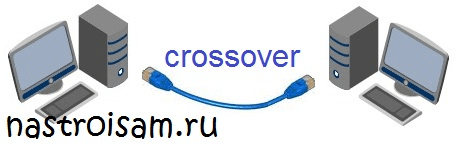
این ساده ترین و ارزان ترین راه است. کارت شبکه در حال حاضر 10 سال است که در تمام مادربردها ادغام شده است و یک کامپیوتر یا لپ تاپ را بدون کارت شبکه پیدا می کند، بسیار دشوار است.
برای اتصال، ما نیاز به نیاز به یک شبکه شبکه شبکه ای که شما نیاز به طول طول، فشرده شده توسط یک روش خاص - به اصطلاح متقاطع. به سادگی بیان - 2 راه برای خرد کردن کابل گیر - مستقیم و معکوس (متقاطع) وجود دارد. مستقیما برای اتصال به روتر، مودم یا سوئیچ استفاده می شود. معکوس - برای اتصال به کامپیوتر با یکدیگر به طور مستقیم بیش از شبکه.
این چگونگی کابل شبکه به نظر می رسد، فشرده شده توسط نوع متقاطع:

به این ترتیب، همانطور که می توانید متوجه شوید، جفت سیم کشی در مکان ها تغییر می کند.
اگر شما توانایی فعال کردن یک کابل شبکه را ندارید - تماس با هر فروشگاه لوازم جانبی و تجهیزات اداری. قیمت چنین کابل از 50 روبل شروع می شود و بیشتر به طول مورد نظر بستگی دارد.
ما یک پایان کابل شبکه را به کارت شبکه کامپیوتر اول متصل می کنیم و پایان دوم دوم است. نیمی از پرونده انجام می شود \u003d) حالا شما باید شبکه را پیکربندی کنید. این بسیار ساده است. شما باید به "Control Panel" \u003d\u003e "شبکه کنترل و مرکز کنترل دسترسی مشترک" \u003d\u003e "تغییر تنظیمات آداپتور" (یا به سادگی کلید ترکیبی Win + R را فشار دهید و در پنجره فرمان اجرا فشار دهید ncpa.cpl
).
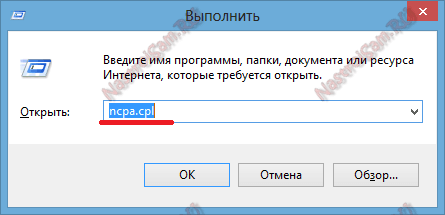
پیدا کردن اتصال به شبکه، شما باید یک اتصال شبکه محلی را انتخاب کنید و روی آن کلیک راست کلیک کنید.
در منوی زمینه باز می شود، خواص را انتخاب کنید. خواص در پنجره ویژگی های شبکه محلی باز می شود.
دوبار کلیک کنید با دکمه سمت چپ ماوس در پروتکل اینترنت نسخه 4 (TCP / IPv4). در اولین کامپیوتر ما یک آدرس IP را تجویز کردیم 192.168.1.1 ماسک 255.255.255.0:
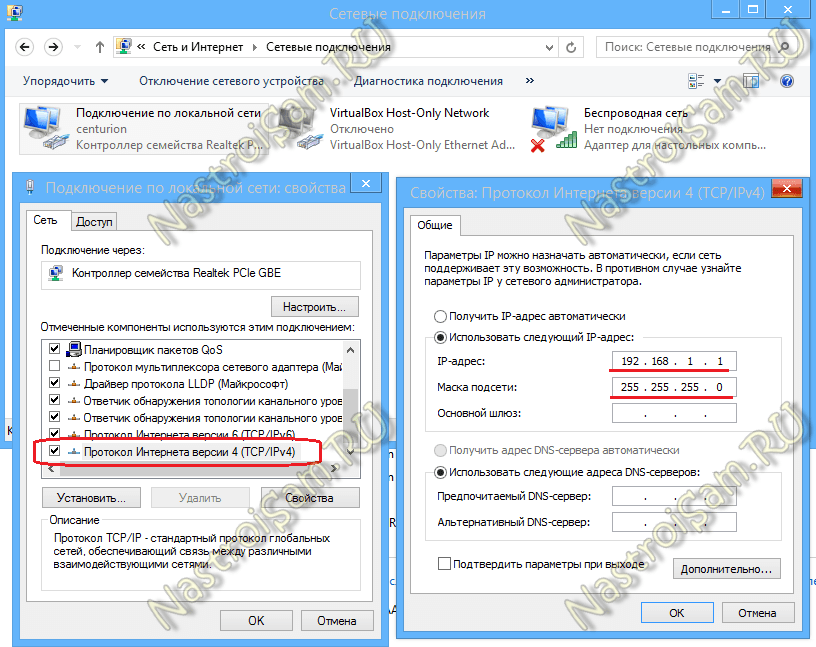
در دوم - ما ثبت نام آدرس 192.168.1.2 ماسک 255.255.255.0:
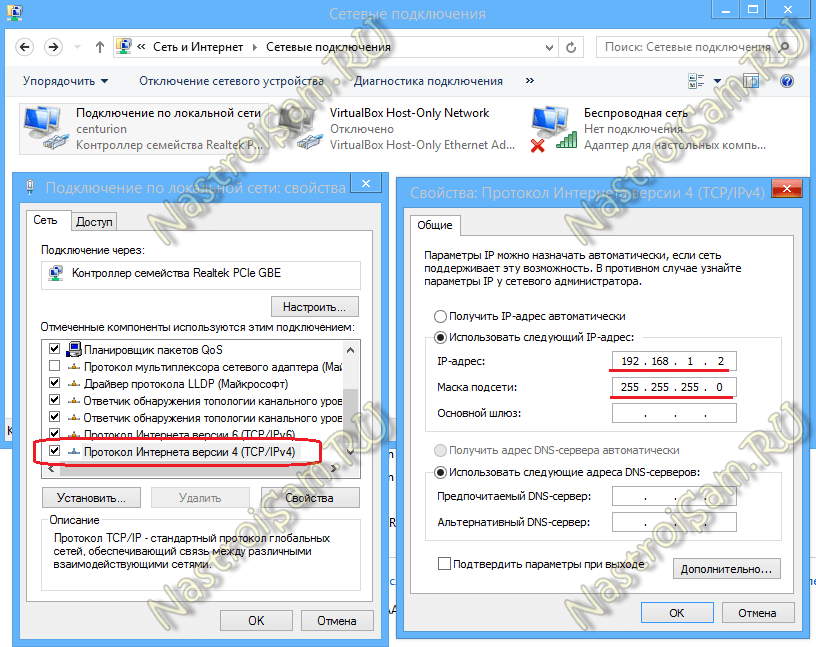
در حال حاضر دستگاه ها باید در آدرس های IP در دسترس باشند و در محیط شبکه قابل مشاهده باشند.
روش 2. اتصال یک کامپیوتر از طریق Wi-Fi.

این گزینه اتصال به ویژه برای اتصال لپ تاپ به یک لپ تاپ مناسب است، همانطور که در آخرین ماژول Wi-Fi در پیکربندی استاندارد می رود. برای اتصال کامپیوترهای معمولی، شما باید آداپتورهای USB WiFi را خریداری کنید. قیمت آنها از 200 روبل در هر قطعه است.
پس از اتصال آداپتورها و نصب درایورها، باید تنظیمات خودکار IPv4 را در هر دو دستگاه قرار دهید. برای انجام این کار، به "کنترل پنل" \u003d\u003e "شبکه و مرکز دسترسی به اشتراک گذاشته شده" \u003d\u003e "تغییر پارامترهای آداپتور" (یا ترکیبی از WIN + R کلید را فشار دهید و در فرمان NCPA.CPL فشار دهید).
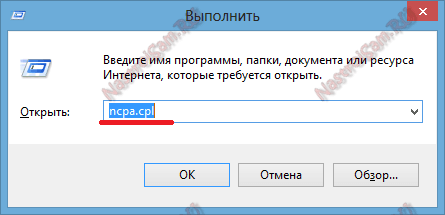
ورود به اتصالات شبکه، شما نیاز به پیدا کردن آیکون " شبکه بی سیم" و بر روی دکمه راست راست کلیک کنید.
در منوی زمینه باز می شود، خواص را انتخاب کنید. پنجره "شبکه بی سیم" پنجره باز می شود.
کلیک کنید دو بار با دکمه سمت چپ ماوس در "پروتکل اینترنت نسخه 4 (TCP / IPv4)":
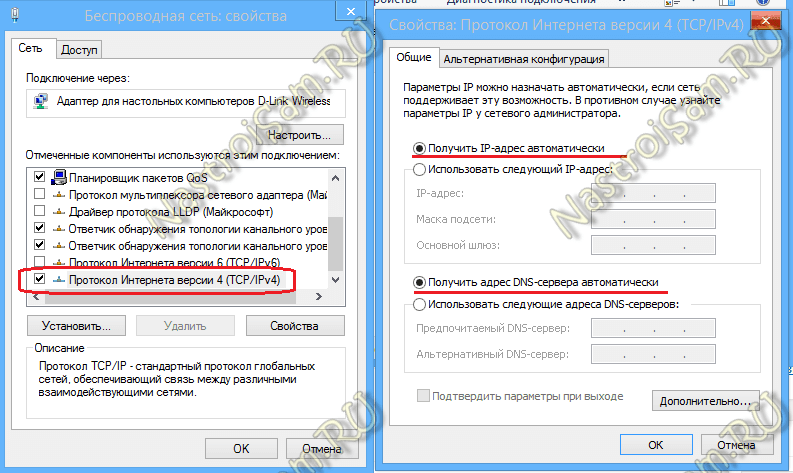
ما چک چک را "دریافت آدرس IP به صورت خودکار" و "دریافت آدرس سرور DNS به طور خودکار".
در حال حاضر در یکی از این رایانه های شخصی شما نیاز به ایجاد یک شبکه بی سیم دارید. برای انجام این کار، شما باید یک فرمان فرمان را با مدیر باز کنید. در ویندوز 7، شما باید عبارت در منوی Start را شماره گیری کنید. خط فرمان"و با کلیک بر روی آیکون راست ماوس که ظاهر می شود، آیتم منو را انتخاب کنید بر روی نام مدیر اجرا کنید. در ویندوز 8 و ویندوز 8.1، این کار ساده تر انجام می شود - ترکیب کلید Win + X را فشار دهید و در منوی شروع سریع که باز می شود، "خط فرمان (مدیر)" را انتخاب کنید:
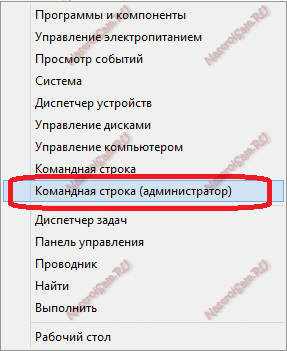
در حال حاضر در خط فرمان ویندوز، دستورات را جمع آوری می کنید:
1. ایجاد یک وب سایت شبکه بی سیم با رمز عبور 87654321 تیم:
Netsh WLAN Set HostedNetWork Mode \u003d اجازه SSID \u003d کلید وب سایت \u003d 87654321
نام شبکه SSID و رمز عبور - شما می توانید از آنچه که می خواهید استفاده کنید.
2. راه اندازی WIFI شبکه شبکه بی سیم:
Netsh WLAN شروع به میزبان میزبان
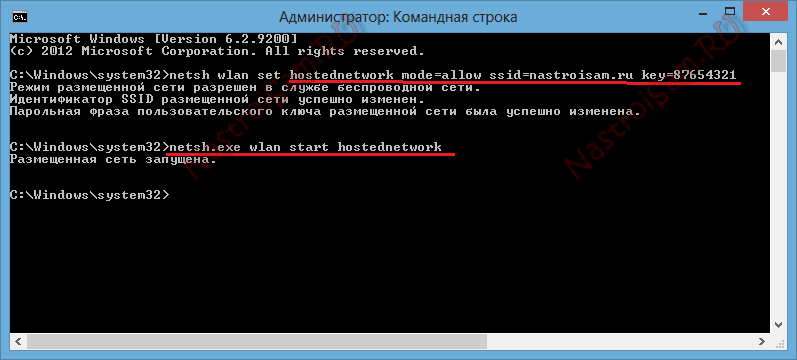
پس از اینکه شبکه بی سیم ایجاد شده و در حال اجرا است، بر روی رایانه یا لپ تاپ دیگر شما نیاز به رفتن به "شبکه های بی سیم" (فقط با کلیک بر روی آیکون شبکه در گوشه پایین سمت راست نوار وظیفه)، جایی که شما باید شبکه بی سیم ایجاد شده را ببینید، کلیک کنید در آن با دکمه سمت چپ ماوس و روی دکمه اتصال کلیک کنید.
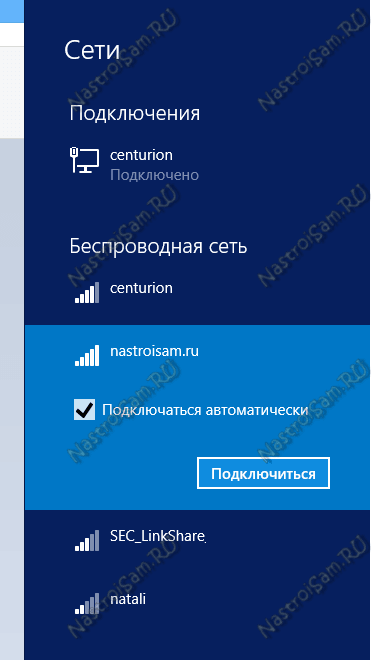
کلید امنیت شبکه را وارد کنید:
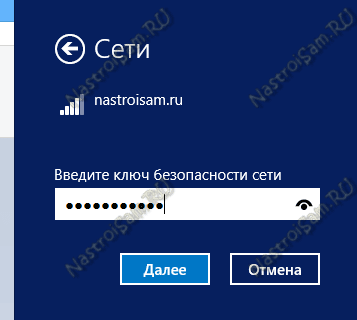
و برای جستجوی دستگاه ها در شبکه - روی بله کلیک کنید.
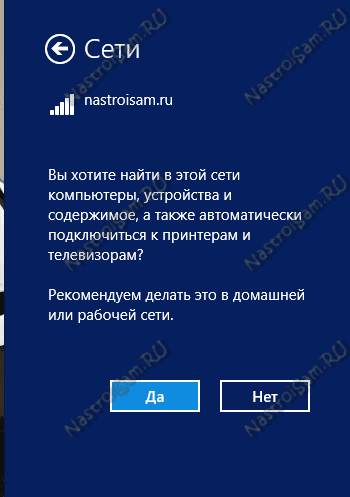
رایانه ای که شبکه WiFi ایجاد می شود، آدرس IP 192.168.173.1 خواهد بود. آدرس های IP از دستگاه های دیگر از همان زیر شبکه خواهد بود. شما می توانید آدرس را در اطلاعات اتصال شبکه مشاهده کنید:
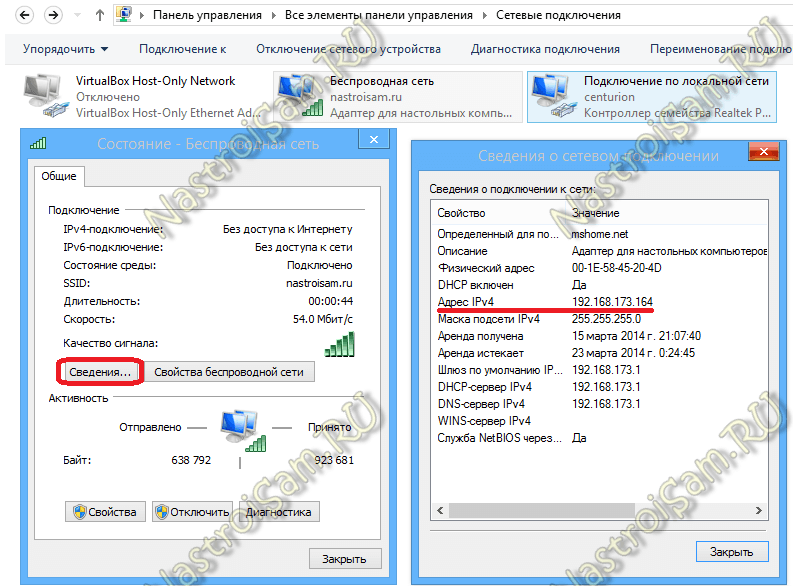
به هر حال، این روش اتصال خوب است، زیرا شما می توانید 3 یا بیشتر کامپیوتر یا لپ تاپ را از طریق آن متصل کنید و حتی اینترنت را در Wi-Fi توزیع کنید.
روش 3. اتصال کامپیوترها توسط USB.

این روش بسیار عجیب و غریب و به خصوص مناسب نیست، اما من فکر می کنم که من باید بگویم و در مورد او - شاید کسی به این گزینه علاقه مند خواهد شد.
بلافاصله می خواهم توجه داشته باشم که کابل USB معمولی برای این اهداف مناسب نیست. شما باید در فروشگاه ها یا سفارشات در اینترنت چینی جستجو کنید، یک کابل USB ویژه با تراشه ای که به شما اجازه می دهد یک شبکه محلی را از طریق USB سازماندهی کنید.
پس از خرید و اتصال چنین کابل به کامپیوتر، ویندوز از شما می خواهد رانندگان را از دیسک که با کابل می آیند نصب کنید. پس از نصب درایورها، شما در اتصالات شبکه مشاهده خواهید کرد که به نظر می رسد آداپتورهای مجازی مجازی.
در حال حاضر تنها باقی می ماند چاپ آدرس های IP
. برای انجام این کار، روی دکمه سمت راست ماوس در آداپتور مجازی کلیک کنید و آیتم منو Properties را انتخاب کنید. سپس در پنجره Properties، پروتکل اینترنت TCP / IPv4 را انتخاب کنید و دو بار با دکمه سمت چپ ماوس کلیک کنید. در اولین کامپیوتر ما یک آدرس IP را تجویز می کنیم 192.168.1.1 ماسک 255.255.255.0:
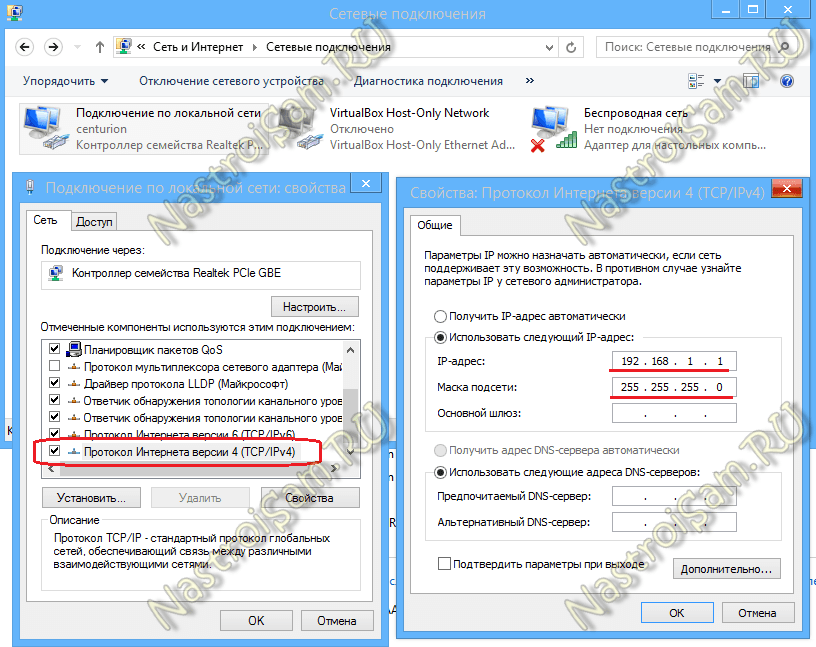
در دوم - ما یک آدرس IP را تجویز می کنیم 192.168.1.2 ماسک 255.255.255.0:
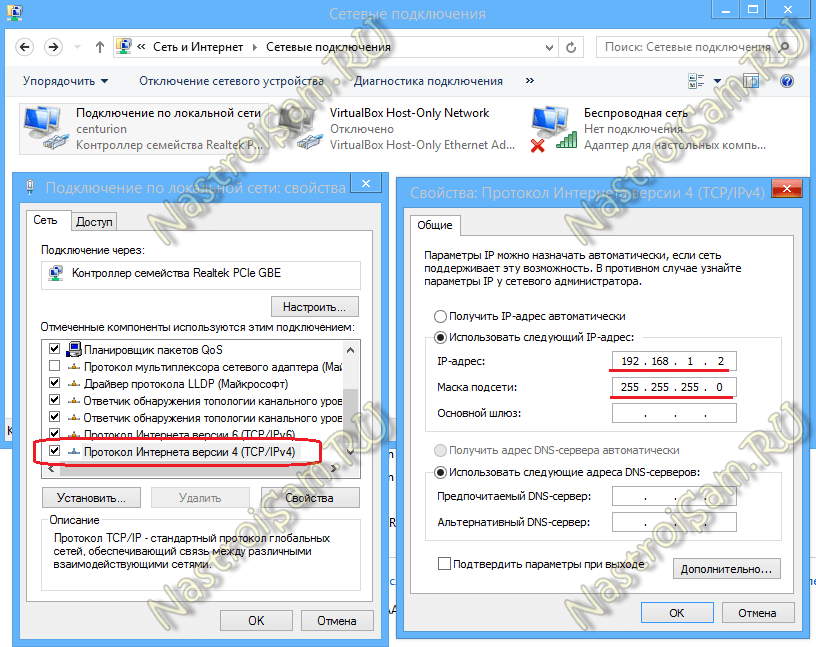
پس از این دستکاری، هر دو کامپیوتر باید از طریق یک محیط شبکه قابل مشاهده باشند.
نحوه ورود به کامپیوتر بر روی شبکه.
برای رفتن به یک کامپیوتر از دوم، شما نیاز به باز کردن ویندوز اکسپلورر و کلیک بر روی نوار آدرس دو بار.
ما محتویات را حذف می کنیم و نوشتیم:
\\\\ آدرس آی پی
به عنوان مثال، برای دسترسی به اولین کامپیوتر، اتصال از طریق کابل در راه اول برای ورود به آن است. \\192.168.1.1
، و برای دسترسی به دوم - بنابراین \\192.168.1.2
:
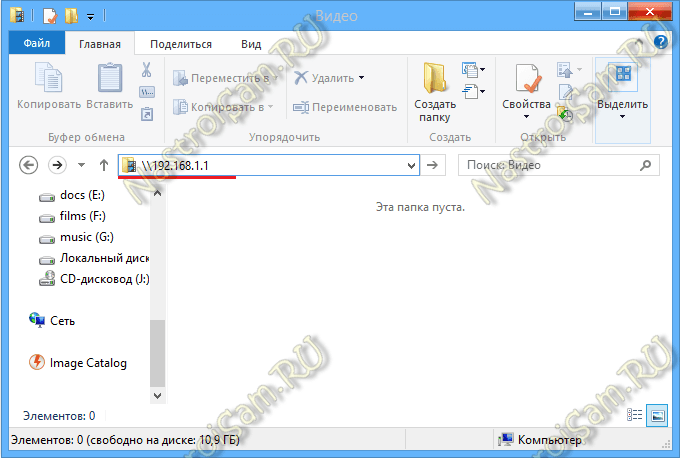
اگر، هنگامی که شما سعی می کنید به دستگاه دسترسی پیدا کنید، دستگاه در دسترس نیست، پس شما باید دسترسی به شبکه را در هر یک از آنها باز کنید. برای انجام این کار، به "مرکز کنترل دسترسی به شبکه و به اشتراک گذاشته شده" بروید و روی «تغییر گزینه های ارتباطی پیشرفته» کلیک کنید:
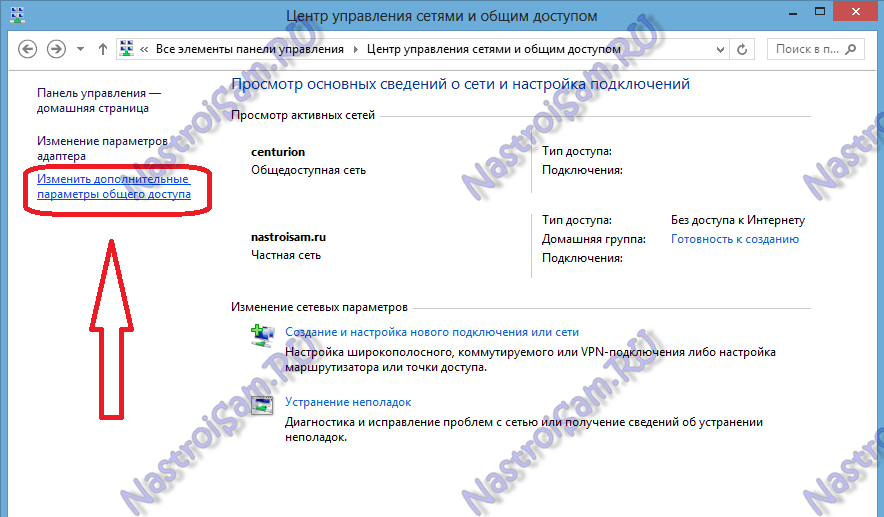
پنجره گزینه های پیشرفته به اشتراک گذاری باز خواهد شد:
![]()
در اینجا برای همه شبکه ها شامل اشتراک گذاری و خاموش کردن حفاظت از رمز عبور است. ما تغییرات را ذخیره می کنیم و سعی می کنیم دوباره کامپیوتر را بر روی شبکه وارد کنیم. اگر هنوز در دسترس نیست و خطا "ویندوز نمی تواند به \\\\ 192.168 دسترسی پیدا کند ..." - بررسی اینکه آیا سیاست دسترسی مهمان فعال است. برای انجام این کار، کلید ترکیبی Win + R را فشار دهید و دستور را در ردیف باز کنید. secpol.msc :
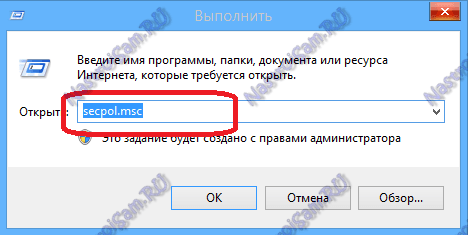
پنجره تنظیمات امنیتی باز می شود. بخش "سیاست های محلی" را انتخاب کنید \u003d\u003e "پارامترهای امنیتی":
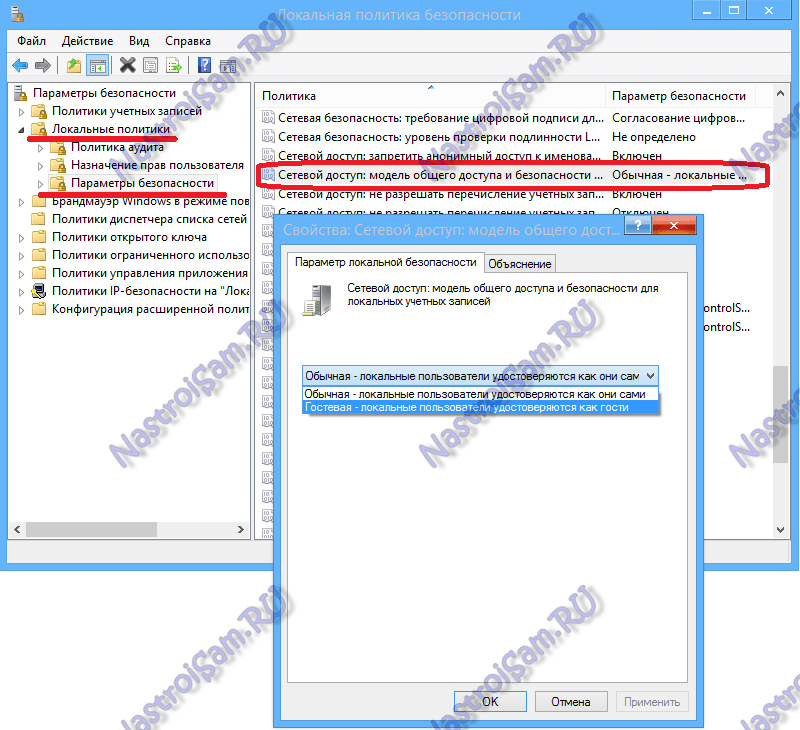
در اغلب موارد، این اقدامات به حل مشکلات دسترسی مشترک به فایل های یک کامپیوتر از یک رایانه دیگر کمک می کند.
اگر این اقدامات کمک نکرد - ناامید نشوید. راه بسیار خوبی برای به اشتراک گذاشتن فایل ها بین رایانه ها بدون مشکل با دسترسی به اشتراک گذاشته شده وجود دارد. این به برنامه به اشتراک گذاری فایل HTTP کمک خواهد کرد - HFS. شما می توانید آن را اینجا دانلود کنید - لینک.
بدون نصب کار می کند. این است که فقط دانلود و اجرا کنید. شما این پنجره را پیدا خواهید کرد:
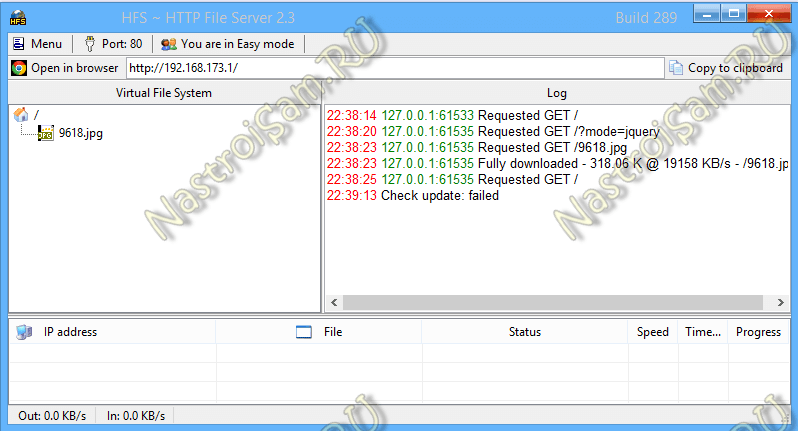
در سمت چپ شما می توانید فایل هایی را که برای دانلود در دسترس هستند اضافه کنید. برای انجام این کار، باید روی دکمه سمت راست ماوس کلیک کنید و فایل های افزودن را انتخاب کنید. و در سمت راست شما تاریخ دسترسی به فایل های باز خود را می بینید.
در رایانه دیگری، به سادگی مرورگر اینترنت را اجرا کنید و در نوار آدرس به سادگی آدرس IP کامپیوتر را که فایلهای باز شده است، بنویسید. به نظر می رسد این است:
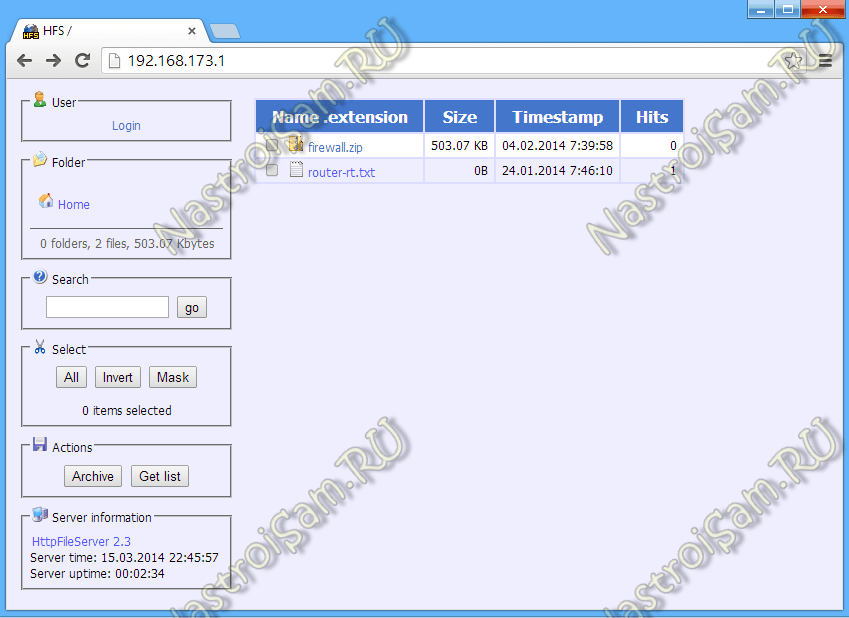
P.S. برای باز کردن دسترسی به دستگاه های متصل شده در اینترنت - به شما کمک خواهد کرد.









